|
 
 VOLTAR
PARA A PÁGINA 4 VOLTAR
PARA A PÁGINA 4
Realidade
Digital
Você
sabia que...
 Durante a produção do filme Parque dos Dinossauros,
os animadores da ILM tomaram aulas de pantomima (mímica)
para tentar entender como os dinossauros se movimentariam e assim ajudar
durante o processo de animação 3D.
Durante a produção do filme Parque dos Dinossauros,
os animadores da ILM tomaram aulas de pantomima (mímica)
para tentar entender como os dinossauros se movimentariam e assim ajudar
durante o processo de animação 3D.
 No filme Parque dos Dinossauros, na cena em que o T-Rex devora
o advogado, foi filmado o advogado sentado sobre o sanitário e
depois sendo puxado para cima por meio de 2 cordas. Depois colocaram o
T-rex em 3D e a partir do momento em que ele morde o advogado, eles o
substituem por um modelo em 3D, que na verdade era o modelo em 3D do T-1000
do filme Exterminador do Futuro 2.
No filme Parque dos Dinossauros, na cena em que o T-Rex devora
o advogado, foi filmado o advogado sentado sobre o sanitário e
depois sendo puxado para cima por meio de 2 cordas. Depois colocaram o
T-rex em 3D e a partir do momento em que ele morde o advogado, eles o
substituem por um modelo em 3D, que na verdade era o modelo em 3D do T-1000
do filme Exterminador do Futuro 2.
 Os programas usados para o filme
Parque dos Dinossauros foram: Alias para modelagem 3D, SoftImage
para animação e Renderman para a renderização. Os programas usados para o filme
Parque dos Dinossauros foram: Alias para modelagem 3D, SoftImage
para animação e Renderman para a renderização.
 No filme Parque dos Dinossauros, para cada quadro do filme (são
24 por segundo) os artistas da ILM demoravam cerca de uma hora
para fazer a composição e para renderizar os computadores
demoravam cerca de 2 a 4 horas. Na cena do T-Rex na chuva era 6 horas
para renderizar cada quadro.
No filme Parque dos Dinossauros, para cada quadro do filme (são
24 por segundo) os artistas da ILM demoravam cerca de uma hora
para fazer a composição e para renderizar os computadores
demoravam cerca de 2 a 4 horas. Na cena do T-Rex na chuva era 6 horas
para renderizar cada quadro.
 John Knoll, supervisor de efeitos especiais da ILM, ajudou
seu irmão, Thomas Knoll, a ser um dos criadores do famoso
programa editor de imagens chamado Photoshop.
John Knoll, supervisor de efeitos especiais da ILM, ajudou
seu irmão, Thomas Knoll, a ser um dos criadores do famoso
programa editor de imagens chamado Photoshop.
 Steve Spaz Williams, animador 3D da ILM, levou 2 meses para
animar a cena em que o T-Rex persegue o jipe no filme Parque dos Dinossauros.
Para visualizar se a cena tinha erros de animação, ele observava
a cena em 3D de trás para frente.
Steve Spaz Williams, animador 3D da ILM, levou 2 meses para
animar a cena em que o T-Rex persegue o jipe no filme Parque dos Dinossauros.
Para visualizar se a cena tinha erros de animação, ele observava
a cena em 3D de trás para frente.
 No filme Alien - A Ressurreição, a empresa de efeitos
visuais, Blue Sky, criou versões em 3D do Alien para cenas
difíceis, como quando nadavam. Em uma dessas cenas, um dos Aliens
que estavam perseguindo os personagens debaixo dágua levava um
tiro e explodia. Para conseguir este efeito, eles filmaram os atores em
um tanque d'água. Depois colocaram uma réplica em tamanho
natural do Alien, só que feita de cera e presa em uma estaca. Em
seguida eles a explodiram. Depois colocaram os Aliens 3D nadando e quando
ele leva um tiro, eles retiram o Alien 3D e deixam a imagem do boneco
de cera que explodiu.
No filme Alien - A Ressurreição, a empresa de efeitos
visuais, Blue Sky, criou versões em 3D do Alien para cenas
difíceis, como quando nadavam. Em uma dessas cenas, um dos Aliens
que estavam perseguindo os personagens debaixo dágua levava um
tiro e explodia. Para conseguir este efeito, eles filmaram os atores em
um tanque d'água. Depois colocaram uma réplica em tamanho
natural do Alien, só que feita de cera e presa em uma estaca. Em
seguida eles a explodiram. Depois colocaram os Aliens 3D nadando e quando
ele leva um tiro, eles retiram o Alien 3D e deixam a imagem do boneco
de cera que explodiu.
Uma
Fonte de Inspiração!
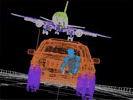  O
curta 405 aborda a história de uma aterrisagem de emergência
de um avião DC-10 em uma rodovia de Los Angeles e o susto que isto
proporciona para um cara que estava no lugar errado, na hora errada. Este
curta foi criado por Bruce Branit e Jeremy Hunt usando computadores
e softwares relativamente comuns e acima de tudo, seus talentos imaginativos.
O curta possui vários efeitos digitais 3D criados com o software
Lightwave (um DC-10 e um Jeep Grand Cherokeee em 3D) impressiona
pela alta qualidade, comparável com os padrões Hollywoodianos.
405 - O Filme é a prova de
que não é preciso ter milhões de dólares para
se criar um filme com efeitos digitais 3D de qualidade. Não deixe
de visitar o site http://www.405themovie.com/Home.htm.
Faça o download do filme e veja a secção Making
of para você aprender mais. O
curta 405 aborda a história de uma aterrisagem de emergência
de um avião DC-10 em uma rodovia de Los Angeles e o susto que isto
proporciona para um cara que estava no lugar errado, na hora errada. Este
curta foi criado por Bruce Branit e Jeremy Hunt usando computadores
e softwares relativamente comuns e acima de tudo, seus talentos imaginativos.
O curta possui vários efeitos digitais 3D criados com o software
Lightwave (um DC-10 e um Jeep Grand Cherokeee em 3D) impressiona
pela alta qualidade, comparável com os padrões Hollywoodianos.
405 - O Filme é a prova de
que não é preciso ter milhões de dólares para
se criar um filme com efeitos digitais 3D de qualidade. Não deixe
de visitar o site http://www.405themovie.com/Home.htm.
Faça o download do filme e veja a secção Making
of para você aprender mais.
Como
você pode fazer em casa
Escaneamento
3D
O
método de escaneamento 3D que será explicado a seguir se
baseia naquele método comentado na página de
Noções Básicas de Efeitos Digitais
3D. É um método que tem um
custo muito baixo se você tiver certos materiais. É claro
que se é um método de custo baixo, ele tem que ter desvantagens.
A principal deste método é que é um método
mais trabalhoso e mais demorado que os métodos comuns de escaneamento
3D. Este método é conhecido como "Método de
Escaneamento 3D por Curvas de Nível". Consiste em fatiar uma
escultura em várias fatias, escanear com escaner comum cada fatia
e usando um software de modelagem 3D, criar os contornos da escultura
e de cada fatia. Já que grande parte dos softwares de modelagem
3D permitem criar formas 3D a partir de secções transversais
e de contornos da figura, é possível criar uma versão
3D da escultura. Uma dica importante é que você saiba usar
os comandos básicos do programa de modelagem 3D. Assim, escolha
o seu preferido e procure por tutoriais sobre ele na Internet.
A)
Materiais - Você precisará de um escaner de mesa
comum, estes usados para escanear fotos e figuras; de um programa
de modelagem 3D que você pode encontrar na página
de
Links
ou se preferir uma boa opção seria
o Rhinoceros que você pode fazer o download de uma cópia
de avaliação no site http://www.rhino3d.com;
a receita de gelatina da página
de Noções
Básicas; e, é claro, da
escultura que deseja reproduzir em 3D. Uma dica importante é que
você saiba usar os comandos básicos do programa de modelagem
3D. Assim, escolha o seu preferido e procure por tutoriais sobre ele na
Internet.
B)
Procedimento - Primeiro você deverá criar uma cópia
em gelatina da escultura. Para isso tire moldes em gesso da escultura
e depois prencha estes moldes com a gelatina especial que foi ensinada
na parte de
Noções
Básicas. Essa gelatina é
útil pois ela se parece com borracha, é fácil de
fatiar e não derrete em temperatura ambiente.
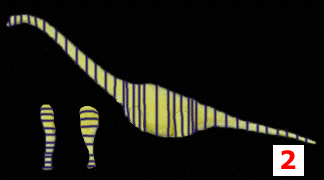 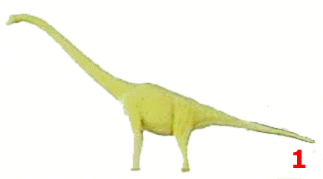 Na
Figura 1 vemos
a cópia da escultura em gelatina. Em seguida, usando um estilete,
corte as pernas e braços da escultura bem rente a escultura. Tenha
cuidado de cortar sem estilhaçar. Depois trace linhas transversais
e paralelas sobre esta escultura (sobre o corpo, sobre uma perna e sobre
um braço) em gelatina usando uma caneta hidrocor. Estas linhas
indicam onde você deverá fatiar a escultura posteriormente.
Em seguida, coloque as partes de sua escultura em gelatina com as linhas
desenhadas sobre um escaner de mesa comum. A Figura 2
mostra a imagem que se obtém quando se escaneia
as partes da escultura. Grave essa imagem pois ela será útil
mais tarde. A próxima fase será o fatiamento. Assim, usando
um estilete, fatie a as diversas partes de sua escultura de gelatina bem
em cima das linhas traçadas com a caneta hidrocor. Não se
esqueça de ir fatiando uma a uma e numerando-as em ordem crescente.
Lembre-se também que estas fatias devem ter as bordas bem regulares,
sem serem estraçalhadas. Depois que as fatias já estão
prontas, começa a fase de escanear as diversas fatias. Coloque
as fatias sobre o escaner de mesa em pequenos grupos. Escaneie cada grupo
de fatias e grave estas imagens. A Figura 3
representa um grupo de 3 fatias com a devida
numeração. Depois que todas as fatias foram escaneadas começa
a fase dentro do programa de modelagem 3D. Na
Figura 1 vemos
a cópia da escultura em gelatina. Em seguida, usando um estilete,
corte as pernas e braços da escultura bem rente a escultura. Tenha
cuidado de cortar sem estilhaçar. Depois trace linhas transversais
e paralelas sobre esta escultura (sobre o corpo, sobre uma perna e sobre
um braço) em gelatina usando uma caneta hidrocor. Estas linhas
indicam onde você deverá fatiar a escultura posteriormente.
Em seguida, coloque as partes de sua escultura em gelatina com as linhas
desenhadas sobre um escaner de mesa comum. A Figura 2
mostra a imagem que se obtém quando se escaneia
as partes da escultura. Grave essa imagem pois ela será útil
mais tarde. A próxima fase será o fatiamento. Assim, usando
um estilete, fatie a as diversas partes de sua escultura de gelatina bem
em cima das linhas traçadas com a caneta hidrocor. Não se
esqueça de ir fatiando uma a uma e numerando-as em ordem crescente.
Lembre-se também que estas fatias devem ter as bordas bem regulares,
sem serem estraçalhadas. Depois que as fatias já estão
prontas, começa a fase de escanear as diversas fatias. Coloque
as fatias sobre o escaner de mesa em pequenos grupos. Escaneie cada grupo
de fatias e grave estas imagens. A Figura 3
representa um grupo de 3 fatias com a devida
numeração. Depois que todas as fatias foram escaneadas começa
a fase dentro do programa de modelagem 3D.
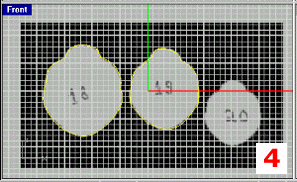 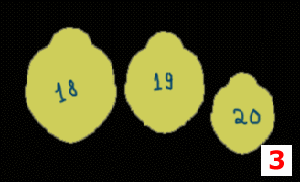 Usando
um programa de modelagem 3D, use a imagem como background (imagem
de fundo) que você escaneou referente a Figura
2,
e trace os contornos externos da escultura. Lembre-se que você usará
os contornos externos da figura e o contorno de cada fatia. Em seguida,
coloque, uma de cada vez, as imagens das fatias escaneadas. Use-as como
imagem de background (imagem de fundo) na janela de modelagem do
programa 3D. A Figura 4
representa a janela do programa de modelagem 3D
com 3 das fatias com imagem de fundo e os devidos contornos traçados
(linhas amarelas). Depois que você tiver traçado todos os
contornos das fatias, você deverá colocá-las na sua
devida posição indicada pela imagem que tem os contornos
externos da escultura e pelo número que representa cada fatia,
todas em seqüência, uma ao lado da outra. Lembre-se que é
possível que você tenha que aumentar ou diminuir o tamanho
de cada fatia para se adequar aos contornos externos da escultura. Na
Figura 5 pode-se
ver a janela do programa de modelagem 3D com a imagem de fundo dos contornos
externos da escultura e com três das fatias colocadas na sua devida
posição. A próxima fase é a construção
propriamente dita da escultura em 3D. Grande parte dos softwares de modelagem
3D possuem recursos semlhantes a Loft e Sweep along two rails.
Qualquer que seja o programa de modelagem 3D será possível
usar um recurso semelhante a estes. Usando
um programa de modelagem 3D, use a imagem como background (imagem
de fundo) que você escaneou referente a Figura
2,
e trace os contornos externos da escultura. Lembre-se que você usará
os contornos externos da figura e o contorno de cada fatia. Em seguida,
coloque, uma de cada vez, as imagens das fatias escaneadas. Use-as como
imagem de background (imagem de fundo) na janela de modelagem do
programa 3D. A Figura 4
representa a janela do programa de modelagem 3D
com 3 das fatias com imagem de fundo e os devidos contornos traçados
(linhas amarelas). Depois que você tiver traçado todos os
contornos das fatias, você deverá colocá-las na sua
devida posição indicada pela imagem que tem os contornos
externos da escultura e pelo número que representa cada fatia,
todas em seqüência, uma ao lado da outra. Lembre-se que é
possível que você tenha que aumentar ou diminuir o tamanho
de cada fatia para se adequar aos contornos externos da escultura. Na
Figura 5 pode-se
ver a janela do programa de modelagem 3D com a imagem de fundo dos contornos
externos da escultura e com três das fatias colocadas na sua devida
posição. A próxima fase é a construção
propriamente dita da escultura em 3D. Grande parte dos softwares de modelagem
3D possuem recursos semlhantes a Loft e Sweep along two rails.
Qualquer que seja o programa de modelagem 3D será possível
usar um recurso semelhante a estes.
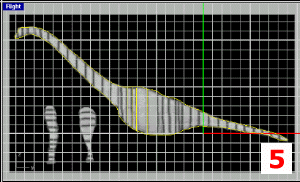 O comando Sweep
along two rails ou semelhante permite
com que seja criado um objeto 3D usando secções transversais
e obecendo 2 linhas de contorno. As secções transversais
vão ser os contornos que você traçou a apartir das
fatias e as 2 linhas de contorno serão as linhas que você
traçou a partir do contorno externo da escultura. Uma
vez que você já criou os objetos 3D que representam corpo,
braços e pernas basta uni-los, seja encaixando-os, seja usando
outro método junção. Este outro método pode
ser feito, por exemplo, cortando parte da perna e parte do corpo e uni-los
criando uma superfície entre estas partes cortadas. Bom, é
claro que este tutorial não é um "passo-a-passo".
Por isto, o fundamental é aprender os comandos básicos do
programa 3D que você escolheu e procurar por tutoriais na Internet
que ensinem como refinar a sua modelagem 3D. Depois, é só
tentar encaixar os conceitos básicos deste tutorial para você
poder criar o seu método de escaneamento 3D.
O comando Sweep
along two rails ou semelhante permite
com que seja criado um objeto 3D usando secções transversais
e obecendo 2 linhas de contorno. As secções transversais
vão ser os contornos que você traçou a apartir das
fatias e as 2 linhas de contorno serão as linhas que você
traçou a partir do contorno externo da escultura. Uma
vez que você já criou os objetos 3D que representam corpo,
braços e pernas basta uni-los, seja encaixando-os, seja usando
outro método junção. Este outro método pode
ser feito, por exemplo, cortando parte da perna e parte do corpo e uni-los
criando uma superfície entre estas partes cortadas. Bom, é
claro que este tutorial não é um "passo-a-passo".
Por isto, o fundamental é aprender os comandos básicos do
programa 3D que você escolheu e procurar por tutoriais na Internet
que ensinem como refinar a sua modelagem 3D. Depois, é só
tentar encaixar os conceitos básicos deste tutorial para você
poder criar o seu método de escaneamento 3D.
 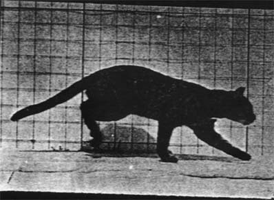 Captura
de Movimento Captura
de Movimento
O
método de captura de movimento que você pode fazer facilmente
em sua casa é o da Rotoscopia. Lembre-se que este método,
explicado na parte
Noções Básicas de Efeitos Digitais
3D, usa figuras de cada quadro de um filme
como referência para você poder posicionar o seu personagem
em 3D. Você pode usar este método filmando um movimento qualquer
usando uma filmadora comum e jogar estas imagens no computador usando
uma placa de captura de vídeo ou mesmo filmando com uma WebCam
(mini-câmera usada para transmitir imagens pela Internet). Abaixo,
você encontrará uma breve descrição de como
você pode capturar o movimento de caminhar de um gato. Para isso,
faça o download das figuras
de referência e do modelo
3D simplificado do gato para você praticar em casa. O processo
é o seguinte: consiste em colocar as figuras de referência
correspondentes a cada quadro do filme, uma a uma de cada vez (obedecendo
a ordem numérica crescente) como imagem de fundo (background)
no programa de animação 3D de sua escolha. A maioria dos
programas de animação 3D possuem este recurso. Dessa forma,
coloque a figura de referência como imagem de fundo e posicione
o modelo 3D simplificado do gato. Lembre-se que, antes disso, você
terá que unir as diversas partes do corpo do gato usando um sistema
de esqueleto (bones) ou usando um sistema de hierarquia (objetos-pai
e objetos-filho). Faça isso com cada quadro do filme. Depois que
você tiver feito com todos os quadros do filme você terá
um caminhar de gato bem realista!

Voltar para a página
principal
O autor desta
página não tem interesse de lesar os direitos de qualquer
empresa ou indivíduo. Os comentários e imagens aqui utilizados
são apenas de interesse comum e não tem fins comerciais.
MSFX
mail
|



